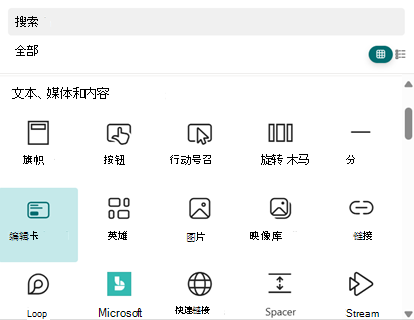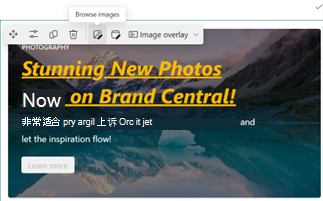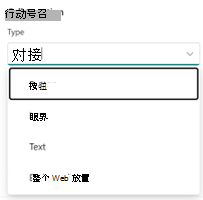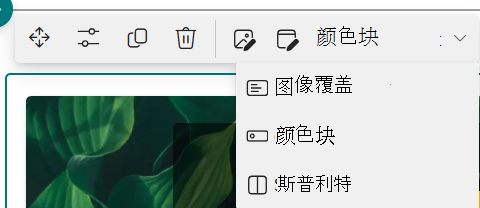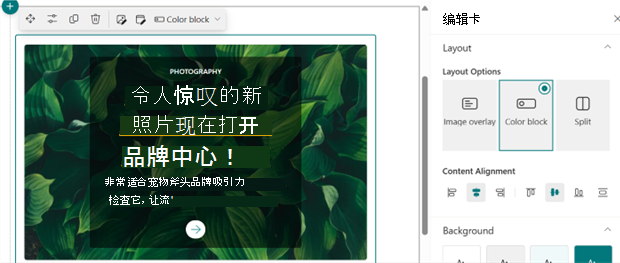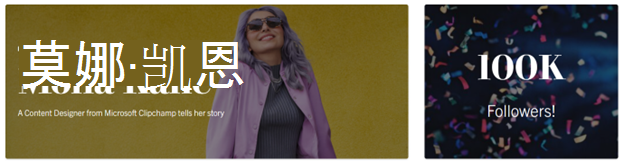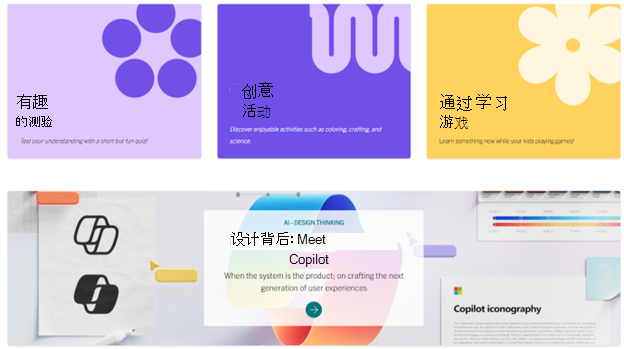了解如何添加和自定义编辑卡,以增强 SharePoint 页面的吸引力内容。 本指南介绍如何添加卡、填写内容、调整布局和配置内容样式。
向页面添加编辑卡片
-
导航到要在其中添加编辑卡的 SharePoint 页面。
-
选择页面右上角的 “编辑” 以进入编辑模式。
-
选择“ + 添加新 Web 部件” 图标或打开 “工具箱”。
-
在 Web 部件菜单中搜索编辑卡并将其选中。
在编辑卡片上填写内容
将编辑卡添加到页面后,可以自定义其内容:
文本
-
选择“编辑卡,在画布上填写以下字段:
-
节/类别名称: ) 添加一个短短语 (最多 40 个字符。
-
标题: 输入main标题。
-
描述: 提供其他详细信息。
-
-
进一步修改文本大小、样式和格式。
背景信息
更改背景
选择“ 浏览器图像”以更改背景图像,或打开 “内容窗格” 以更改背景图像/背景颜色。
进一步编辑背景
-
在内容窗格中:更改覆盖颜色、覆盖不透明度
-
在画布上:高级图像编辑 (裁剪、调整、筛选、焦点)
行动号召
-
打开 内容窗格,添加链接以启用行动号召。
-
从下拉列表中选择“类型”:
3. 根据需要修改显示文本, (最多 40 个字符) 。
配置编辑卡片布局
-
切换到不同的布局选项:
-
在画布上,从 “布局选项” 下拉菜单中选择。
-
在“内容窗格”的“布局选项”下选择。
阿拉伯数字。 在“内容”窗格中,更改“内容对齐方式”以进一步自定义卡。
保存并发布
完成编辑卡自定义后,选择“另存为草稿”或“发布”,使更改生效。
示例
查找鼓舞人心的示例卡片,如下所示: